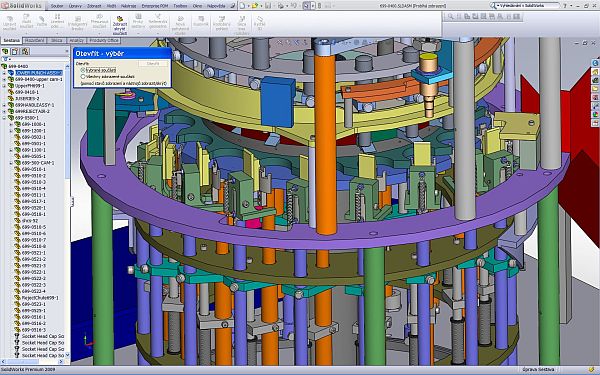|
 Tvorba výkresové dokumentace pomocí CAD systémů má mnoho předností, pro které tento způsob prakticky již zcela nahradil tradiční postupy za pomoci tužky, papíru a logaritmického pravítka či kalkulačky. CAD programy nalezly uplatnění při zhotovování výkresů od těch nejjednodušších součástí až po ty nejsložitější sestavy. Tady se potom ukáže, jak je CAD program schopen splnit nároky na výkon. Zažitým pojmem je velká sestava. Není tím myšlena velikost, tedy rozměry, ale počet dílů v sestavě a v závislosti na jejich složitosti a opakovatelnosti velikost dat. Pro někoho to může být již 100 součástí, někdo se nepozastaví nad počtem o řád či dva vyšší, tzn. desetitisíce dílů. Pro zpracování velkých sestav jsou v CAD programech pomůcky, které úkol usnadní a urychlí. V tomto příspěvku se podíváme na funkce, které pro práci na velkých sestavách nabízí 3D CAD systém SolidWorks. Tvorba výkresové dokumentace pomocí CAD systémů má mnoho předností, pro které tento způsob prakticky již zcela nahradil tradiční postupy za pomoci tužky, papíru a logaritmického pravítka či kalkulačky. CAD programy nalezly uplatnění při zhotovování výkresů od těch nejjednodušších součástí až po ty nejsložitější sestavy. Tady se potom ukáže, jak je CAD program schopen splnit nároky na výkon. Zažitým pojmem je velká sestava. Není tím myšlena velikost, tedy rozměry, ale počet dílů v sestavě a v závislosti na jejich složitosti a opakovatelnosti velikost dat. Pro někoho to může být již 100 součástí, někdo se nepozastaví nad počtem o řád či dva vyšší, tzn. desetitisíce dílů. Pro zpracování velkých sestav jsou v CAD programech pomůcky, které úkol usnadní a urychlí. V tomto příspěvku se podíváme na funkce, které pro práci na velkých sestavách nabízí 3D CAD systém SolidWorks.
Teoretická východiska a limityPro názornost je dobré začít objemem dat, která musí počítač zpracovat, od otevření z disku, editace, výpočtu, vygenerování výkresu, popř. vizualizace, simulace, až po uložení zpět na disk. Nezaškodí proto špetka teorie, sonda do současného stavu počítačové vědy, která je v pozadí dnes již tak všední věci, jako je osobní počítač.
V čem je problém? Například 1 000 000 součástí při průměrné velikosti 1 MB je 1 TB (terabyte). 1 TB RAM stojí přibližně půl miliónu korun, což není málo, ale hlavně zatím není k dispozici základní deska, která by umožňovala její osazení. Čas pro načtení 1 TB do paměti RAM z pevného disku při průměrné rychlosti 300 MB/sec. činí 56 minut. Čas pro skenování 1 TB dat v paměti je 2,5 minuty při nejvyšší možné rychlosti sběrnice. Jen výměna hardwaru při současném stavu proto nepomůže. Jádrem zůstává to, jak je daný software již od základu výkonný, jak má optimalizovaný kód, jak rychle dokáže data zpracovat, bez ohledu na to, jakou datovou propustnost má daný hardware.  PlatformaSpolečně s pořízením CAD softwaru bývá spojeno rozhodování, zda bude nutné koupit i nový hardware, nebo zda bude stačit dosavadní. Nejde jen o to, zvážit, zda hardware odpovídá specifikaci výrobce pro danou verzi programu. Stejně tak je důležité zvážit potřebu výkonu s ohledem na velikost zpracovávaných dat. Je logické, že větší datové množiny vyžadují pro hladké zpracování výkonnější hardware. Určitě se vyplatí uvažovat o značkových pracovních stanicích s grafickou kartou určenou pro CAD a certifikovanou pro danou verzi softwaru. Vzhledem k relativní dostupnosti je dobré při pořizování nového počítače hned od počátku uvažovat o 64bitové platformě. Padají tím omezení adresovatelného prostoru paměti na teoretické 4 GB, tak jak je tomu u 32bitových Windows. Dále je vhodné nasazení vícejádrových procesorů, protože procesy jako např. simulace, převod souborů, výpočet skrytých hran, generování výkresů a např. aplikace PhotoWorks plně využijí těchto prostředků.
Velká sestavaVelká sestava je ta, která přesahuje systémové prostředky a negativně ovlivňuje produktivitu. Jaké jsou příznaky? Jde o snížený výkon v následujících oblastech:
- Otevření a uložení
- Obnovení/regenerace
- Tvorba výkresu
- Práce s displejem – otáčení, zoomování
- Tvorba vazeb
Je na místě podotknout, že uživatel svým způsobem práce ovlivňuje výkon až ze 70 %! Co potřebujeme udělat, aby návrh výrobku zůstal funkční? Musíme rozhodnout, co naše sestava potřebuje. Co potřebuje na prvním místě? Je to přesné zobrazení. Potřebujeme vědět, jak jsou součásti smontovány, jakou mají funkci, vyřešit kolize, jaké jsou tolerance, provést mechanickou analýzu. Pokud se podíváme dovnitř softwaru, zjistíme, že ne všechny vazby jsou rovnocenné a že se vyplatí uvažovat, jak strukturalizovat sestavu. Dále se již budeme věnovat konkrétním funkcím.
Zjednodušený/odlehčený díl (Lightweight)Otevření sestavy v módu Odlehčený díl je mnohonásobně rychlejší než standardní plné načtení s plně určenými díly. Plná data modelu se načítají až v případě potřeby. Důležité však je, že jsou vyhodnocovány všechny vazby, lze je editovat a vytvářet nové, jinými slovy, lze plnohodnotně pracovat v sestavě. Pouze vybrané součásti a ty, které jsou editovány v aktuálním sezení, jsou plně vyřešeny. Sestavy v tomto režimu jsou rychleji obnoveny, protože je nutné vyhodnotit menší množství dat. Tento postup je možný i pro práci s výkresy. Výkresy jsou potom podstatně rychleji načteny do paměti a nevyžadují tolik paměti. Součásti lze podle potřeby převádět mezi režimy Zjednodušený a Vyřešený.

Zběžné zobrazení (Quick View)
V tomto režimu se z požadované sestavy načítají jen data pro prohlížeče, to je velmi rychlé i pro velké sestavy. Po otevření se s takovými daty sice nedá běžně pracovat, ale je možné sestavu prohlížet a jednotlivé součásti skrývat, zobrazovat či vybírat. Navíc lze vyloučit načítání skrytých součástí a tím dosáhnout dalšího urychlení.
Selektivní otevření (Selective Open)S funkcí Zběžné zobrazení je úzce spojena funkce Selektivní otevření. Ta sestavu, ať již plně, nebo zjednodušeně, otevře tak, že načte součásti zobrazené či vybrané ve Zběžném zobrazení. To se hodí např. v případě, kdy chcete pracovat jen na určité části sestavy. Zbývající část není načtena ani zobrazena, ale vazby celé sestavy a parametry jsou vyhodnocovány, nemůže se tedy stát, že by se sestava narušila.
Režim velkých sestav (Large Assembly Mode)V nastavení aplikace SolidWorks je možné upřesnit, kdy bude dostupný tzv. Režim velkých sestav. Znamená to, že pokud sestava obsahuje větší než předem nastavený počet dílů, bude otevřena jako odlehčená (Lightweight). Navíc se současně uplatní některá další nastavení zatěžující méně výkon počítače než v normálním režimu.
SpeedPakÚčelem funkce je vytvořit jednoduchou konfiguraci sestavy bez ztráty vazeb. Do zobrazené geometrie zahrne ručně či automaticky určené díly s jejich povrchy. Právě automatické určení dílů výrazně zkrátí doby tvorby konfigurace. Určené plochy lze použít pro umístění vazeb a kótování. Funkce najde uplatnění i při tvorbě výkresu. Tento přístup v SolidWorks je zcela unikátní, velmi významně urychluje jak práci v sestavě, tak při generování pohledů ve výkrese.
KonfiguraceSilnou stránkou SolidWorks je vytváření variant návrhu pomocí tzv. konfigurací. I tyto lze využít i pro zjednodušení velkých sestav, v součinnosti se stavy zobrazení. Dále je dostupná samostatná možnost nenačítat skryté součásti, v kombinaci se stavy zobrazení hovoříme o tzv. zjednodušené reprezentaci sestavy.
Assembly ExpertJak a kdy má uživatel poznat, že by bylo dobré změnit způsob práce? Poradcem je v SolidWorks integrovaný pomocník, Assembly Expert. Zobrazí podrobně stav sestavy a dá doporučení, co by se mělo změnit.
Při práci na velkých sestavách poskytuje SolidWorks vynikající výkon i bez nutnosti cokoli nastavovat či měnit způsob práce. V případě větších celků jsou k dispozici uvedené metody. Potom lze říci, že ani ty největší sestavy nejsou pro SolidWorks problémem. SolidWorks má právem pověst jednoho z nejvýkonnějších 3D CAD softwarů. Každá nová verze posouvá hranice výkonu výše.
Časové rozdíly při zpracování velkých sestav mohou dosahovat značných rozdílů, proto se vyplatí zmíněné postupy znát a používat. Práce na těch nejsložitějších a největších sestavách může vyžadovat další dovednosti, které jsou předmětem specializovaných školení.
Autor pracuje ve společnosti SolidWorks. |














 Tvorba výkresové dokumentace pomocí CAD systémů má mnoho předností, pro které tento způsob prakticky již zcela nahradil tradiční postupy za pomoci tužky, papíru a logaritmického pravítka či kalkulačky. CAD programy nalezly uplatnění při zhotovování výkresů od těch nejjednodušších součástí až po ty nejsložitější sestavy. Tady se potom ukáže, jak je CAD program schopen splnit nároky na výkon. Zažitým pojmem je velká sestava. Není tím myšlena velikost, tedy rozměry, ale počet dílů v sestavě a v závislosti na jejich složitosti a opakovatelnosti velikost dat. Pro někoho to může být již 100 součástí, někdo se nepozastaví nad počtem o řád či dva vyšší, tzn. desetitisíce dílů. Pro zpracování velkých sestav jsou v CAD programech pomůcky, které úkol usnadní a urychlí. V tomto příspěvku se podíváme na funkce, které pro práci na velkých sestavách nabízí 3D CAD systém SolidWorks.
Tvorba výkresové dokumentace pomocí CAD systémů má mnoho předností, pro které tento způsob prakticky již zcela nahradil tradiční postupy za pomoci tužky, papíru a logaritmického pravítka či kalkulačky. CAD programy nalezly uplatnění při zhotovování výkresů od těch nejjednodušších součástí až po ty nejsložitější sestavy. Tady se potom ukáže, jak je CAD program schopen splnit nároky na výkon. Zažitým pojmem je velká sestava. Není tím myšlena velikost, tedy rozměry, ale počet dílů v sestavě a v závislosti na jejich složitosti a opakovatelnosti velikost dat. Pro někoho to může být již 100 součástí, někdo se nepozastaví nad počtem o řád či dva vyšší, tzn. desetitisíce dílů. Pro zpracování velkých sestav jsou v CAD programech pomůcky, které úkol usnadní a urychlí. V tomto příspěvku se podíváme na funkce, které pro práci na velkých sestavách nabízí 3D CAD systém SolidWorks.